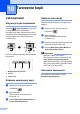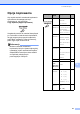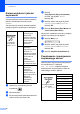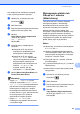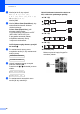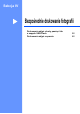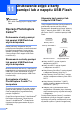User's Guide
Table Of Contents
- PODRĘCZNIK UŻYTKOWNIKA MFC-250C MFC-290C MFC-297C
- Informacja o zatwierdzeniu oraz Nota dotycząc opracowania i publikacji
- Deklaracja zgodności WE
- Spis Treści
- Sekcja I: Ogólne
- 1 Informacje ogólne
- 2 Ładowanie papieru i dokumentów
- 3 Konfiguracja ogólna
- 4 Funkcje bezpieczeństwa
- Sekcja II: Faks
- 5 Wysyłanie faksów
- Aktywacja trybu faksu
- Emisja (tylko czarno-białe)
- Dodatkowe operacje związane z wysyłaniem
- 6 Odbiór faksu
- 7 Telefon i urządzenia zewnętrzne
- 8 Wybieranie i przechowywanie numerów
- 9 Drukowanie raportów
- 5 Wysyłanie faksów
- Sekcja III: Kopiowanie
- 10 Tworzenie kopii
- Sekcja IV: Bezpośrednie drukowanie fotografii
- 11 Drukowanie zdjęć z karty pamięci lub z napędu USB Flash
- Operacje PhotoCapture Center™
- Drukowanie z karty pamięci lub pamięć USB Flash bez użycia komputera
- Skanowanie na kartę pamięci lub pamięć USB Flash bez użycia komputera
- Korzystanie z funkcji PhotoCapture Center™ z komputera
- Używanie kart pamięci lub i napędu USB Flash
- Struktura folderów kart pamięci (tylko MFC-290C i MFC-297C) i nośników pamięci USB Flash
- Jak rozpocząć pracę
- Jak drukować z karty pamięci lub z napędu USB Flash
- Ustawienia drukowania PhotoCapture Center™
- Skanowanie do karty pamięci lub do nośnika pamięci USB Flash
- Komunikaty błędów
- Operacje PhotoCapture Center™
- 12 Drukowanie zdjęć z aparatu
- 11 Drukowanie zdjęć z karty pamięci lub z napędu USB Flash
- Sekcja V: Oprogramowanie
- Sekcja VI: Załączniki
- A Bezpieczeństwo i zgodność z prawem
- B Usuwanie niesprawności i rutynowa obsługa konserwacyjna
- C Menu oraz funkcje
- D Specyfikacje
- E Słowniczek
- Indeks
- brother POL
Tworzenie kopii
53
10
Aby zwiększyć lub zmniejszyć następną
kopię, wykonaj poniższe czynności:
a Upewnij się, że aktywny jest tryb
kopiowania .
b Włóż dokument.
c Za pomocą konsoli wybierania numerów
wybierz ilość kopii (maks. 99).
d Naciśnij
Copy Options (Opcje kopiowania)
i a lub b, aby wybrać
POW. / ZMNIEJSZ.
Naciśnij OK.
e Wykonaj jedną z następujących
czynności:
Naciśnij a lub b, aby wybrać
współczynnik powiększenia lub
pomniejszenia. Naciśnij OK.
Naciśnij a lub b, aby wybrać
WYBÓR (25-400%). Naciśnij OK.
Użyj konsoli wybierania numerów,
aby wprowadzić współczynnik
powiększenia lub zmniejszenia od
wartości 25% do 400%. (Na
przykład, naciśnij 5 3, aby
wprowadzić 53%). Naciśnij OK.
f Naciśnij Mono Start (Start Mono) lub
Colour Start (Start Kolor).
Informacja
•Opcja POW. / ZMNIEJSZ nie jest
dostępna w przypadku UKŁAD STRONY.
• DOP. DO STRONY nie działa prawidłowo,
jeśli dokument na szybie skanera jest
przekrzywiony o więcej niż 3 stopnie.
Korzystając ze wskaźników dokumentu
po lewej stronie i u góry, połóż dokument
w lewym górnym roku, stroną do
skopiowania na szybie skanera.
•Opcja DOP. DO STRONY jest
niedostępna w przypadku dokumentów
o rozmiarze Legal.
Wykonywanie plakatu lub
N kopii na 1 arkuszu
(Układ strony) 10
Funkcja N kopii na 1 arkuszu zapewnia
oszczędność papieru, umożliwiając
drukowanie dwóch lub czterech stron
dokumentu na jednej stronie papieru.
Możesz również stworzyć plakat. Gdy
korzystasz z funkcji tworzenia plakatu, twoje
urządzenie podzieli dokument na sekcje,
następnie powiększy je tak, aby było możliwe
ich połączenie w plakat. Aby wydrukować
plakat, należy użyć szyby skanera.
Ważne 10
Upewnij się, że ustawiony rozmiar papieru
to LETTER lub A4.
Ustawień powiększenia/pomniejszenia
i sortowania (MFC-290C i MFC-297C) nie
można używać wpołączeniu z funkcjami
N kopii na 1 arkusz i Plakat.
Funkcja N kopii na 1 arkuszu w kolorze
jest niedostępna.
(P) oznacza układ pionowy, a (L) oznacza
układ poziomy.
Jednocześnie możesz wykonywać jedną
kopię plakatu.
a Upewnij się, że aktywny jest tryb
kopiowania .
b Włóż dokument.
c Za pomocą konsoli wybierania numerów
wybierz ilość kopii (maks. 99).
d Naciśnij
Copy Options (Opcje kopiowania)
i a lub b, aby wybrać UKŁAD STRONY.
Naciśnij OK.